آموزش طراحی و ویرایش جدول در ورد 2013
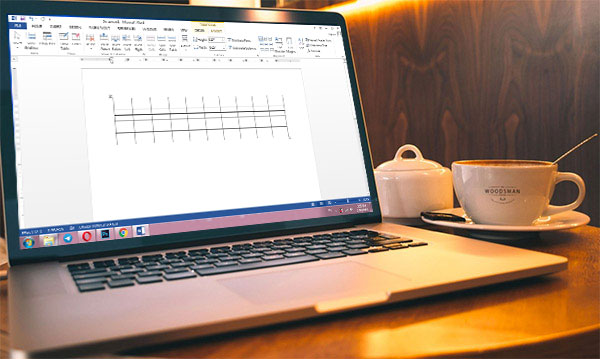
در مقاله قبلی انواع روش های رسم جدول در ورد 2013 را توضیح دادیم. سوالی که اغلب برای کاربران پیش می آید ویرایش جدول در ورد است. معمولا بعد از رسم جدول کاربر نیاز دارد که ستون و سطر های جدول را ویرایش کند.
هم چنین امکان حذف یا اضافه کردن خانه های جدول را داشته باشد. همان طور که قبلا گفتیم بعد از رسم جدول در ورد امکان طراحی و ویرایش آن وجود دارد. در ادامه مقالات آموزشی آفیس به معرفی منو های طراحی و ویرایش جدول در ورد 2013 می پردازیم. با ایده آل تکنولوژی همراه باشید.
طراحی و ویرایش جدول در ورد 2013
زمانی که جدولی در ورد رسم می کنید دو منوی مخفی به انتهای نوار منو ها اضافه می شود. این دو منو را در تصویر زیر مشاهده می کنید.
منوی Design برای طراحی و تغییر ظاهر جدول به کار می رود.

بخش های مختلف این منو عبارتند از:
Table Style Options: در این بخش شما می توانید با انتخاب هر گزینه مواردی را به جدول اضافه کنید.
Table Styles: برای ایجاد ظاهری زیبا به جدول گزینه های این بخش را ببینید. قالب های متنوعی در این قسمت وجود دارد.
Border: در بخش border تنظیماتی برای ویرایش و تغییر رنگ، نوع، اندازه و ضخامت خطوط جدول وجود دارد.
منوی Layout
از منوی Layout برای ویرایش جدول در ورد استفاده می شود. بعد از رسم جدول می توانید به کمک ابزار های این منو جدول را تغییر دهید و به شکل دلخواه در بیاورید.

در دسته Draw می توانید به صورت دستی قسمتی به جدول اضافه کنید. به کمک ابزار Eraser (پاک کن) نیز خطوط جدول پاک می شود.
در دسته Rows & Columns به ترتیب قسمتی از جدول را حذف کنید. سطر یا ستونی اضافه کنید.
برای ادغام خانه های جدول و یا جدا کردن یک خانه یا جدول به دو یا بیشتر از دسته Merge استفاده می شود.
تغییرات اندازه سطر و ستون ها نیز در دسته Cell Size صورت می گیرد. برای فیت کردن جدول بر اساس محتوای آن از ابزار AutoFit استفاده می کنند.
دسته Alingment جهت ترازبندی متون جدول و نظم بخشیدن به آن می باشد.
در بخش Data نیز می توانید با فرمول ارقام جدول را محاسبه و مرتب نمایید.

